Как восстановить доступ к жесткому диску, исправить ошибку невозможности открыть жесткий диск

В этой статье мы расскажем, как восстановить доступ к жёсткому диску в случае его сбоя. Давайте пойдём дальше!
Мы понимаем, что вы хотите конвертировать файлы Excel в файлы vCard, и ищем способы сделать это. Что ж, вам не о чем беспокоиться, вы попали в идеальное место. Прежде чем углубляться в методы и шаги, давайте сначала посмотрим, что такое файл Excel и файл vCard. Каковы причины такого преобразования файлов?
Что такое файл Excel (xls / xlsx)?
Файл Excel - это формат файла, созданный Microsoft Excel . Расширение файлов этого типа - «. xls » (до Microsoft Excel 2003) и «. xlsx » (начиная с Microsoft Excel 2007 и далее). Он используется для организации данных в виде электронных таблиц и выполнения различных вычислений над самими данными.
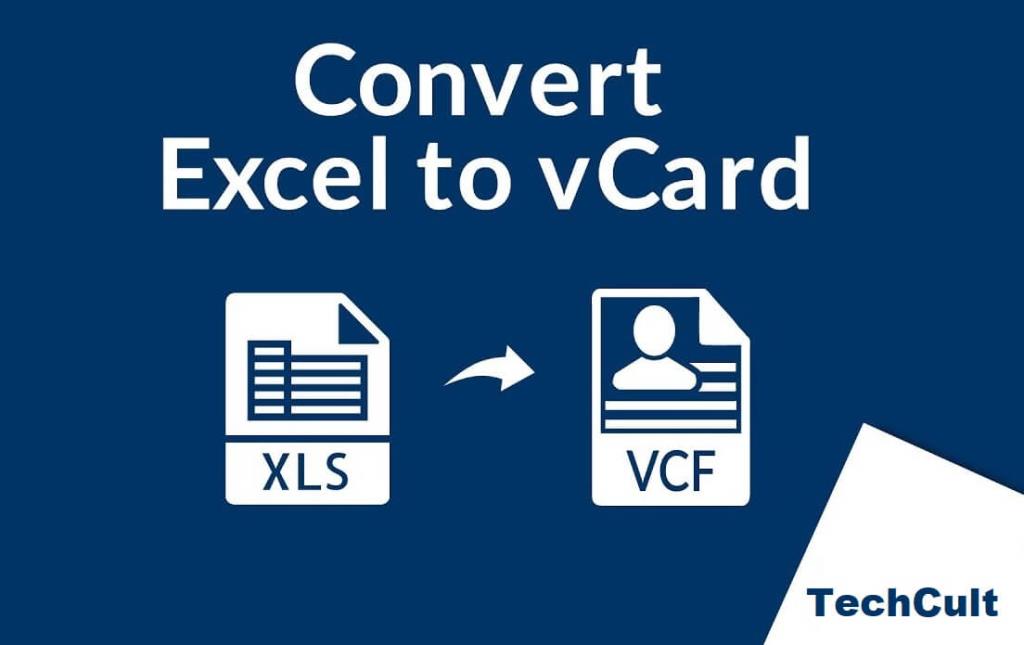
Что такое файл vCard (.vcf)?
vCard также сокращенно обозначается как VCF (Virtual Contact File). Это стандарт формата файлов, поддерживающий электронные визитные карточки. Другими словами, это формат файла, который может хранить, создавать и обмениваться определенной информацией, такой как имя, возраст, номер телефона, компания, обозначение и т. Д.
Он имеет расширение «.vcf», также известное как виртуальная визитная карточка, которое упрощает передачу, чтение и сохранение контактной информации на широком спектре платформ, таких как Outlook, Gmail, Android Phone, iPhone, WhatsApp и т. Д.
Если вы изо дня в день работаете с таблицами Excel, вам может потребоваться преобразовать файлы Excel в файлы vCard. Необходимо преобразовать файлы Excel в формат VCF, чтобы получить к ним доступ на телефонах, Thunderbird, Outlook и других подобных платформах. Большинство людей не знают какого-либо прямого метода конвертации файлов Excel, и тот факт, что вы здесь, читаете эту статью, доказывает, что вы ищете кого-то, кто поможет вам. Что ж, не беспокойтесь! Мы позаботимся о вас здесь. В этой статье мы расскажем вам о методах преобразования файла Excel в файл VCF.
СОДЕРЖАНИЕ
Как преобразовать контакты Excel в файлы vCard
Чтобы преобразовать файл Excel в файл vCard, в основном есть два метода, которые мы обсудим ниже:
Метод 1: преобразовать файл Excel в файл vCard без стороннего программного обеспечения
Шаг 1. Преобразуйте файл Excel в CSV
Если ваши контакты уже находятся в файле CSV, вы можете пропустить этот шаг. В противном случае выполните действия, указанные ниже:
1. Прежде всего, вам нужно открыть файл Excel.
2. Теперь выберите « Экспорт» и нажмите « Изменить типы файлов» .
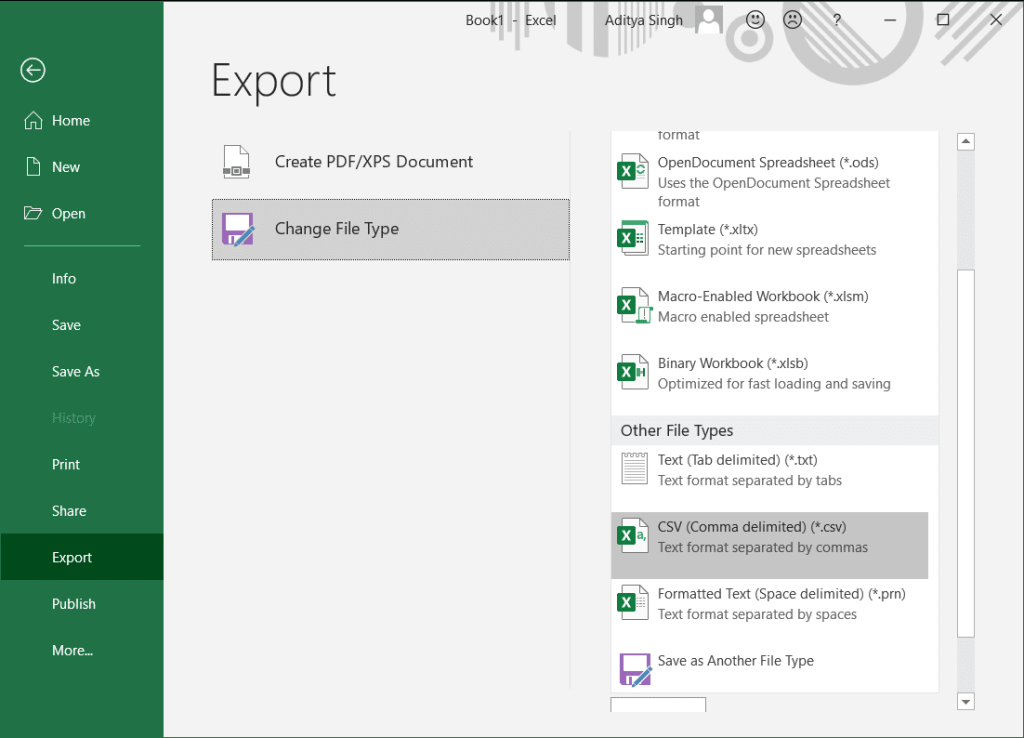
3. Выберите формат CSV (* .csv) из раскрывающегося списка различных форматов.
4. После того, как вы выбрали формат CSV, вам необходимо просмотреть место назначения, чтобы сохранить выходной CSV.
5. Последний шаг - сохранить этот файл как CSV (* .csv).
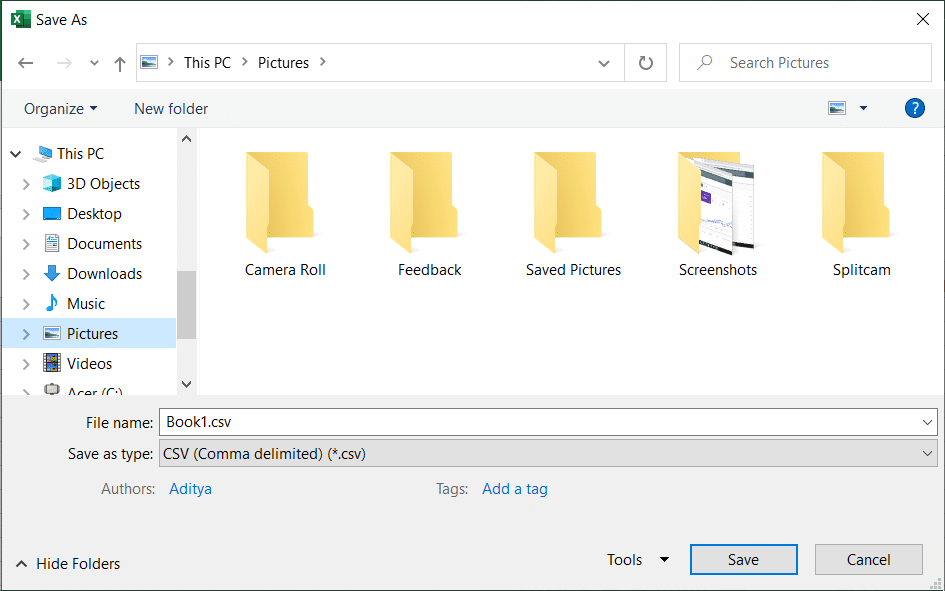
Теперь ваш файл будет сохранен в формате CSV.
Шаг 2. Импортируйте CSV в свои контакты Windows
Теперь, чтобы импортировать полученный CSV-файл в контакты Windows для преобразования контактов из Excel в vCard, выполните следующие действия:
1. Прежде всего, откройте меню «Пуск» и найдите «Контакты». Выберите контакты или папку контактов .
2. Теперь нажмите на опцию Импорт, чтобы импортировать контакты.

3. Когда появится окно импорта в Windows, выберите вариант CSV (значения, разделенные запятыми) .

4. Нажмите кнопку « Импорт », а затем выберите «Обзор», чтобы найти файл CSV, созданный на шаге 1.
5. Щелкните Далее и сопоставьте все поля в соответствии с требованиями.
6. Теперь ваш последний шаг - нажать кнопку « Готово» .
После успешного завершения процесса импорта вы обнаружите, что все ваши контакты CSV сохранены как vCard в контактах Windows.
Если этот метод не работает, вы можете использовать приложение «Люди» в Windows для синхронизации контактов.

Шаг 3. Экспорт vCard из контактов Windows
Наконец, чтобы экспортировать контакты vCard из Windows, выполните следующие действия:
1. Снова откройте окно «Контакты».
2. Нажмите кнопку Ctrl и выберите все необходимые контакты.
3. Теперь в мастере экспорта контактов Windows выберите vCards (папка с файлами .VCF).

4. Нажмите кнопку « Экспорт» и выберите место назначения для сохранения визитных карточек, затем нажмите «ОК».
И вы сделали! Теперь вы можете найти все контакты CSV, сохраненные как vCard, в контактах Windows. После этого вы можете захотеть импортировать и получить доступ к этим файлам vCard из поддерживаемого vCard почтового клиента / других приложений.
Ручной метод тоже очень длительный и трудоемкий. Для тех, кому нужен более быстрый метод, это не идеальный выбор. Однако у нас есть еще один метод, называемый профессиональным методом. Этот метод позволит вам просто копировать и вставлять контакты; единственное требование здесь - установить стороннее программное обеспечение - SysTools Excel to vCard Converter.
Метод 2: преобразование Excel в vCard с помощью SysTools
SysTools Excel to vCard Converter - это программа для преобразования неограниченного количества контактов Excel в формат файла vCard без потери данных. Вы можете преобразовать контакты из файла Excel в одну или несколько визиток. Следуйте инструкциям ниже, чтобы использовать это программное обеспечение для преобразования контактов из Excel в vCard:
1. Поскольку этот профессиональный метод требует предварительной установки программного обеспечения, первым делом необходимо загрузить и запустить Excel to vCard Converter .
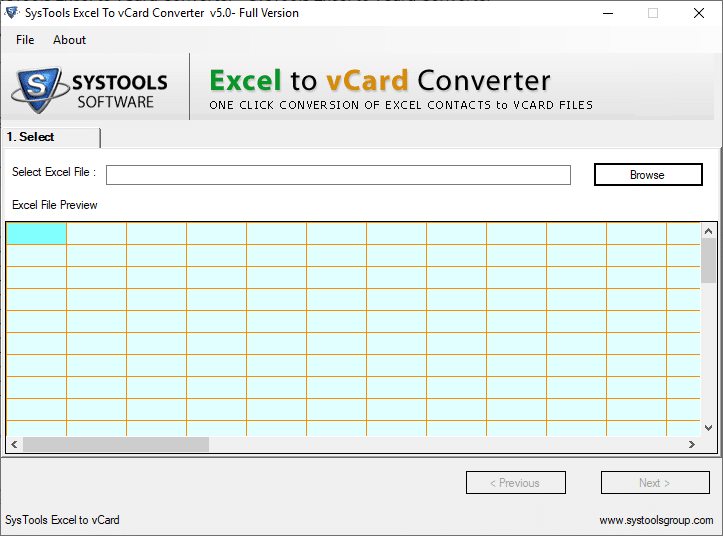
2. После того, как вы установили приложение, вам нужно нажать кнопку « Обзор» . Это загрузит файл Excel .
3. Теперь выберите файл vCard на вашем компьютере и нажмите OK .
4. После просмотра ваших контактов Excel нажмите Далее .
5. Теперь вам нужно сопоставить поля vCard со всеми полями Excel.

6. Щелкните «Поля Excel» для сопоставления с полями vCard, затем щелкните « Добавить» . Наконец, нажмите кнопку « Далее» .
7. Отметьте параметры в соответствии с вашими требованиями и нажмите кнопку « Преобразовать» .

8. Файлы vCard будут успешно созданы для ваших контактов. В конце нажмите Да, чтобы просмотреть их.
Примечание: это приложение поставляется с бесплатной и профессиональной версией. Бесплатная версия этого программного обеспечения позволяет экспортировать только 25 контактов. Вы можете купить полную версию для неограниченного экспорта.
После экспорта в формат файла vCard вы можете легко поделиться своими контактами на различных платформах, таких как Gmail, Outlook, WhatsApp и т. Д.
Рекомендуемые:
Мы надеемся, что у вас есть идеальное решение для преобразования файлов Excel в файлы vCard. Мы включили два самых простых и распространенных метода для этого. Мы подробно упомянули шаги. Если вы столкнулись с какой-либо проблемой, вы можете обратиться к нам за помощью или оставить комментарий.
В этой статье мы расскажем, как восстановить доступ к жёсткому диску в случае его сбоя. Давайте пойдём дальше!
На первый взгляд AirPods выглядят как любые другие беспроводные наушники. Но всё изменилось, когда были обнаружены несколько малоизвестных особенностей.
Apple представила iOS 26 — крупное обновление с совершенно новым дизайном «матовое стекло», более интеллектуальным интерфейсом и улучшениями в знакомых приложениях.
Студентам нужен определённый тип ноутбука для учёбы. Он должен быть не только достаточно мощным для успешной работы на выбранной специальности, но и достаточно компактным и лёгким, чтобы его можно было носить с собой весь день.
Добавить принтер в Windows 10 просто, хотя процесс для проводных устройств будет отличаться от процесса для беспроводных устройств.
Как вы знаете, оперативная память (ОЗУ) — очень важный компонент компьютера, выполняющий функцию памяти для обработки данных и определяющий скорость работы ноутбука или ПК. В статье ниже WebTech360 расскажет вам о нескольких способах проверки оперативной памяти на наличие ошибок с помощью программного обеспечения в Windows.
Умные телевизоры действительно покорили мир. Благодаря множеству замечательных функций и возможности подключения к Интернету технологии изменили то, как мы смотрим телевизор.
Холодильники — привычные бытовые приборы. Холодильники обычно имеют 2 отделения: холодильное отделение просторное и имеет подсветку, которая автоматически включается каждый раз, когда пользователь ее открывает, а морозильное отделение узкое и не имеет подсветки.
На сети Wi-Fi влияют многие факторы, помимо маршрутизаторов, пропускной способности и помех, но есть несколько разумных способов улучшить работу вашей сети.
Если вы хотите вернуться к стабильной версии iOS 16 на своем телефоне, вот базовое руководство по удалению iOS 17 и понижению версии с iOS 17 до 16.
Йогурт — замечательная еда. Полезно ли есть йогурт каждый день? Как изменится ваше тело, если вы будете есть йогурт каждый день? Давайте узнаем вместе!
В этой статье рассматриваются наиболее питательные виды риса и способы максимально увеличить пользу для здоровья любого выбранного вами вида риса.
Установление режима сна и отхода ко сну, смена будильника и корректировка рациона питания — вот некоторые из мер, которые помогут вам лучше спать и вовремя просыпаться по утрам.
Арендуйте, пожалуйста! Landlord Sim — мобильная игра-симулятор для iOS и Android. Вы будете играть за владельца жилого комплекса и начнете сдавать квартиры в аренду, чтобы улучшить интерьер своих апартаментов и подготовить их к приему арендаторов.
Получите игровой код Bathroom Tower Defense Roblox и обменяйте его на потрясающие награды. Они помогут вам улучшить или разблокировать башни с более высоким уроном.













